|
|
Outlook 2010で返信するとき元のメッセージを含めないようにする方法 | ||
Outlook 2010で返信するとき元のメッセージを含めないようにする方法 |
Q&A番号:012680 更新日:2015/10/09
|
Q&A番号:012680 更新日:2015/10/09 |
 | Outlook 2010で、返信するとき元のメッセージを含めないようにする方法について教えてください。 |
 | Outlook 2010では、オプションを変更することで、返信メールに元のメッセージを残さないように設定できます。 |
Outlook 2010では、オプションを変更することで、返信メールに元のメッセージを残さないように設定できます。
はじめに
Outlook 2010では、受信したメールに対して返信を行うと、受信したメッセージが返信メール内に自動で表示されます。
メッセージを自動で表示しないようにするには、オプションから、元のメッセージを残さないように設定を変更します。
返信メールに元のメッセージが表示された状態(一例)
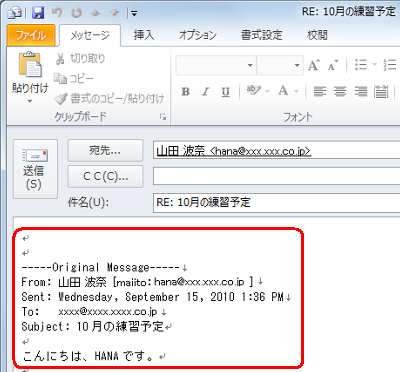
操作手順
Outlook 2010で返信するとき元のメッセージを含めないようにするには、以下の操作手順を行ってください。
リボンから「ファイル」タブをクリックし、「オプション」をクリックします。
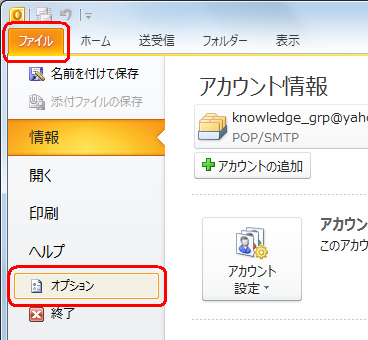
「Outlookのオプション」が表示されます。
画面左側から「メール」をクリックします。
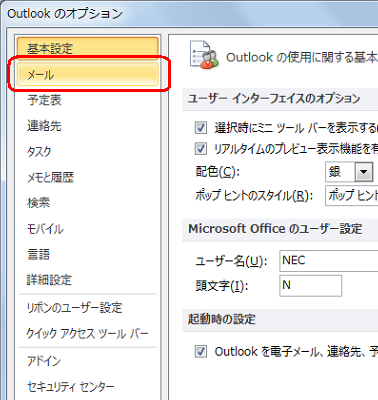
「返信/転送」欄の「メッセージに返信するとき」ボックスから「元のメッセージを残さない」をクリックします。
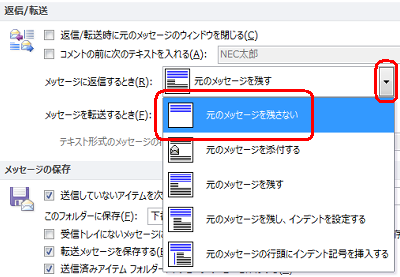
「OK」をクリックします。
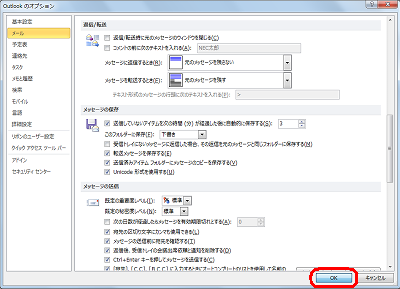
以上で操作完了です。
メールを返信するとき、受信したメールの内容が表示されていないことを確認してください。
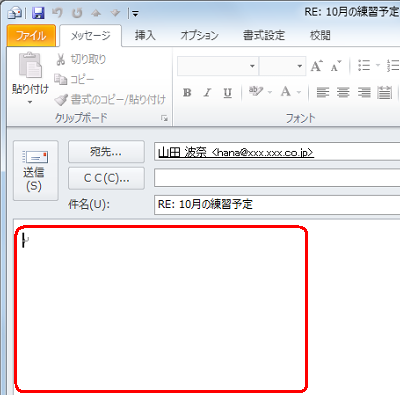
補足
設定を元に戻すには、手順3で「元のメッセージを残す」をクリックします。
対象製品
Outlook 2010がインストールされている機種
このQ&Aに出てきた用語
|
|
|


 Outlookで返信するとき元のメッセージを含めないようにする方法
Outlookで返信するとき元のメッセージを含めないようにする方法







